Dit artikel legt je uit hoe je een foto (of een ander bestand) toevoegt aan Wikimedia Commons, de mediabank van Wikipedia vanaf je desktop of laptop.
leestijd: 12 min
- Ga naar commons.wikimedia.org
- Rechts in beeld zie je een blauw knop ‘uploaden’. Klik daarop.
- Log in. Om een foto te kunnen toevoegen, heb je een account nodig.
Als je nog geen account hebt, maak er dan eerst een aan.
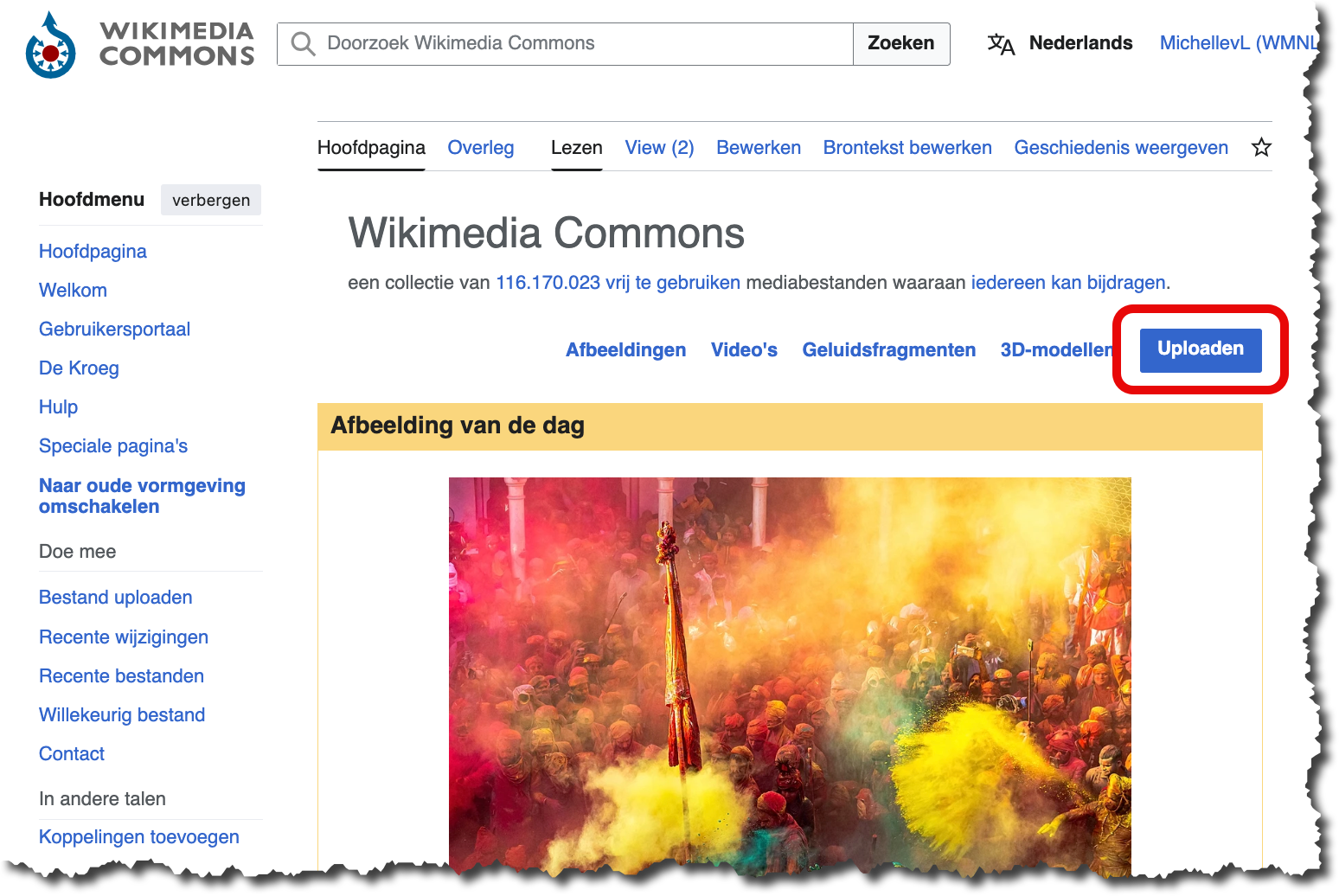
Leren #
Lees de uitleg over welk materiaal je mag toevoegen goed door.
Meer weten? Zie Zijn er regels voor het toevoegen van foto’s aan Wikipedia? (voor Wikimedia Commons gelden dezelfde regels) .
Klik dan op de blauwe knop ‘volgende’.
Foto selecteren #
- Klik je op de blauwe knop ‘selecteer te delen mediabestanden’ en zoek de foto op je computer.
Of je sleep je foto in het vierkant.
Staat je foto op Flicrk.com? Kies dan de optie ‘Afbeeldingen van Flickr delen en voeg de url van je foto in.
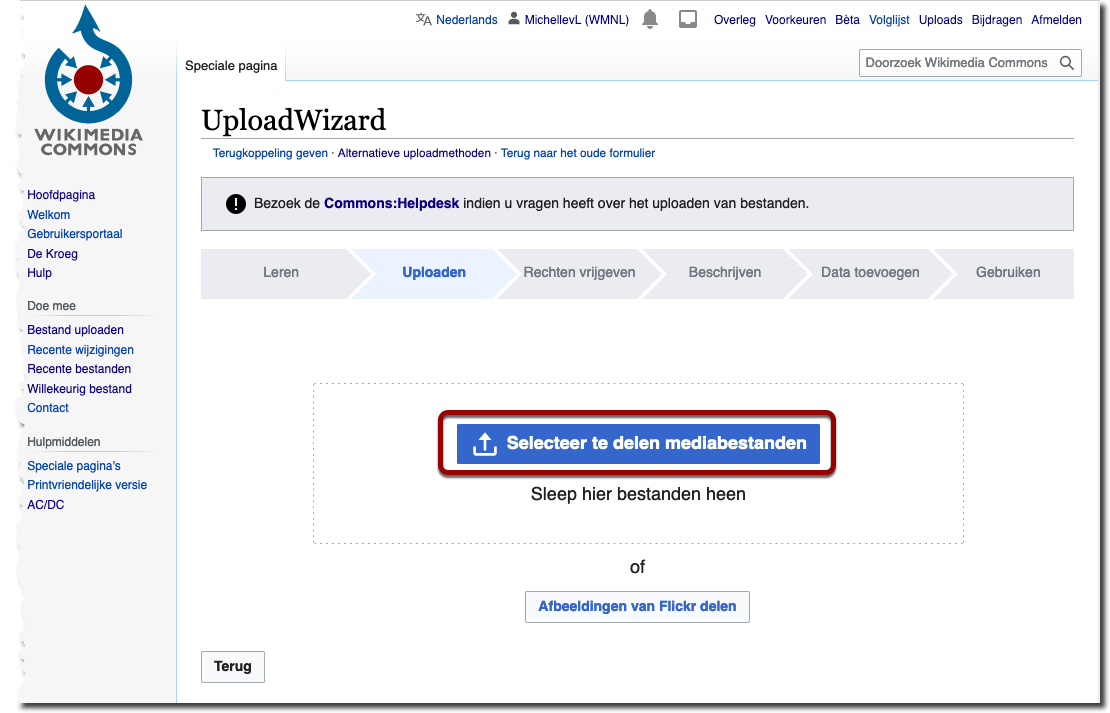
Je ziet een preview van je foto, en een groen vinkje dat de foto succesvol geselecteerd is.
Als je nog een foto wilt selecteren om toe te voegen, klik je op de blauwe knop ‘Meerdere bestanden toevoegen’ (dit kan ook door bestanden te slepen). Je kunt ook meerdere Flickr URLS invoegen.
Als je klaar bent, klik je op de blauwe knop ‘doorgaan’.
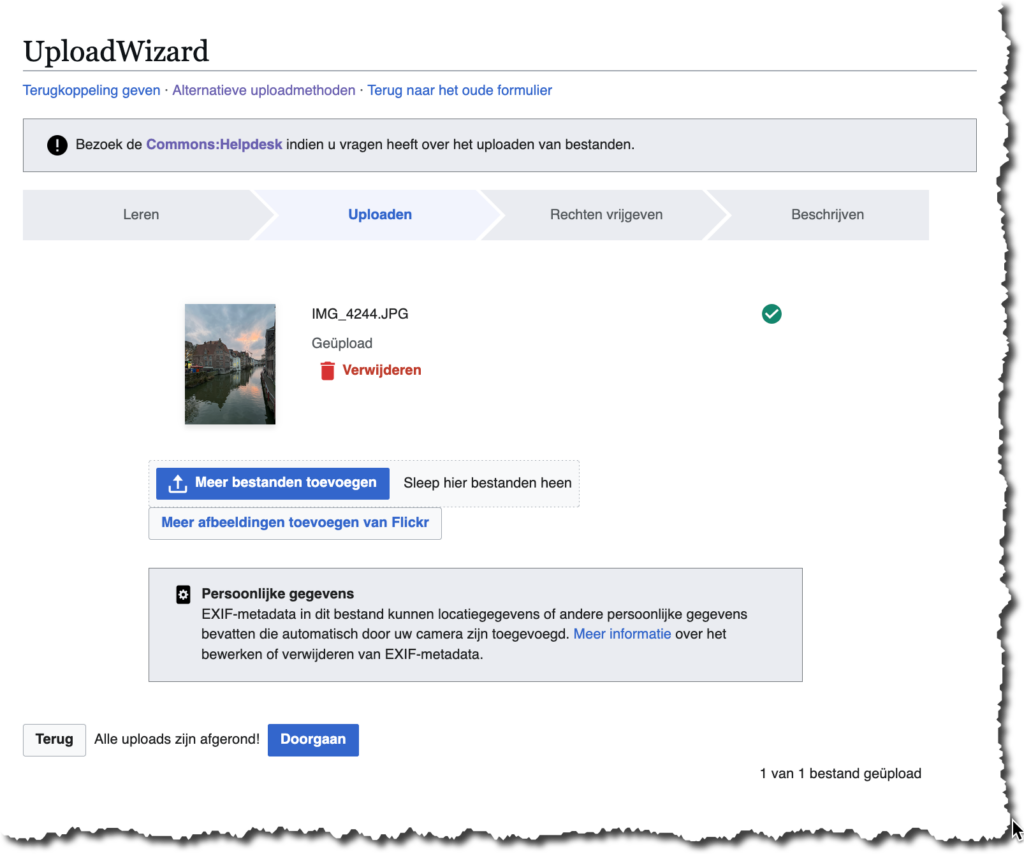
Rechten vrijgeven #
De volgende stap is ‘Rechten vrijgeven’. Omdat alle bestanden op Wikimedia Commons vrij te gebruiken zijn voor iedereen, en alleen de maker van een foto kan toestemming geven hiervoor.
Omdat je een door jou zelfgemaakte foto gaat toevoegen, geef jij aan dat jij de maker van de foto bent door de optie ‘Dit werk is door mijzelf gemaakt en het staat iedereen vrij om het te gebruiken.’ te selecteren.
Je ziet vervolgens de vraag:
- Is dit volledig uw eigen werk?
Lees de antwoorden door en selecteer het antwoord dat van toepassing is.
Als jouw zelfgemaakte foto geen werk van andere bevat (denk aan een schilderij, poster, beeldhouwwerk), dan selecteer je de eerste optie
‘Dit werk is geheel door mijzelf gemaakt’.
Daarna staat de vraag:
- Onder welke licentie wilt u dit werk publiceren? Alle media op Commons moeten onder een vrije licentie worden gepubliceerd.
Lees de verschillende opties en hun toelichting goed door en selecteer de licentie die je het meest aanspreekt. Voor meer informatie over Creative Commons licenties, zie het artikel ‘Wat is Creative Commons’?
Klik op de blauwe knop ‘volgende’.
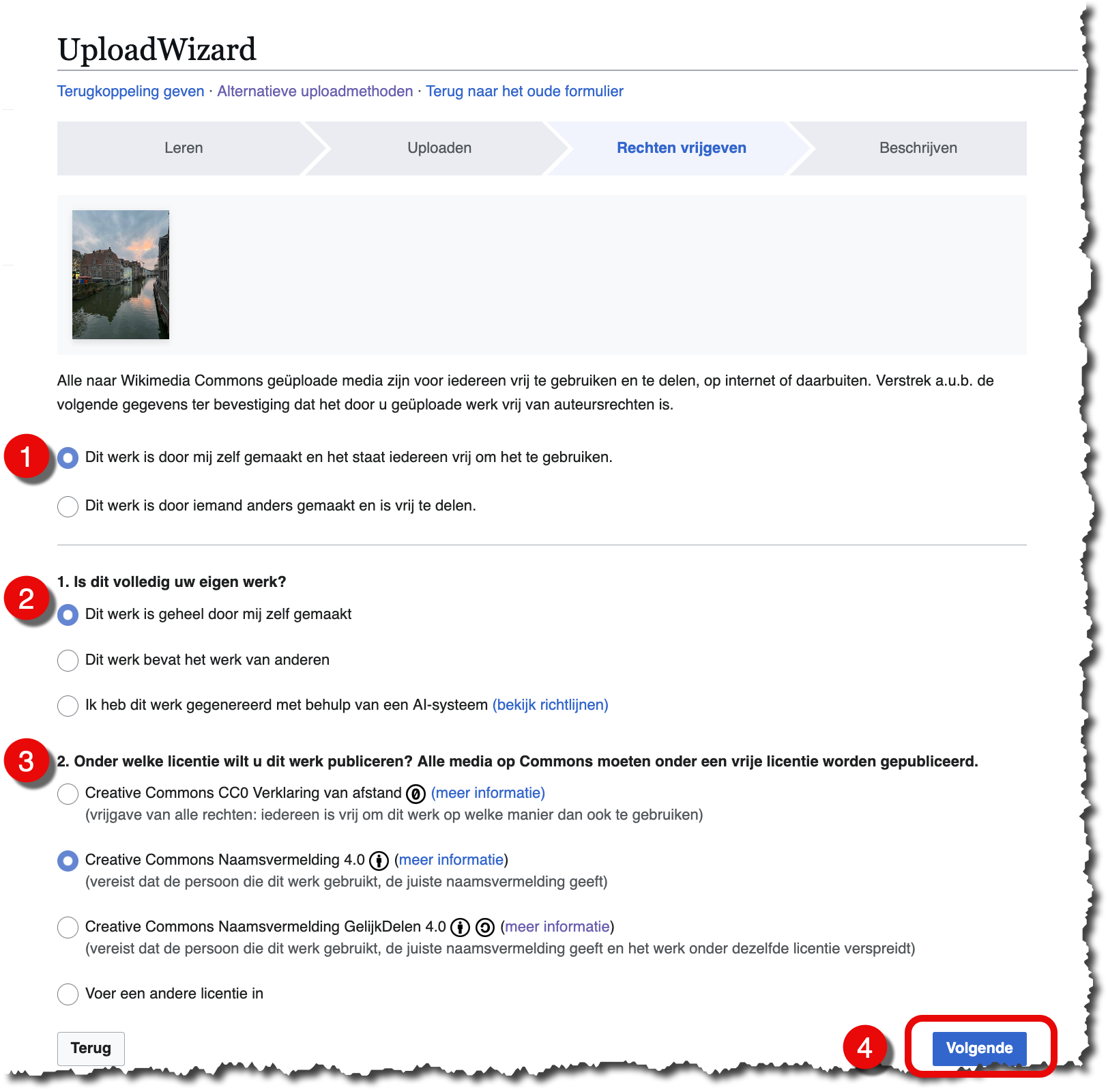
Beschrijven & publiceren #
- In deze stap ga je je foto beschrijven en daarna publiceren:
- Voeg als eerste een titel toe die de foto duidelijk beschrijft in enkele woorden.
- Bij het kopje ‘bijschrift’ beschrijf je de afbeelding in één regel.
- Bij het kopje ‘beschrijving’ kun je alle informatie toevoegen die de afbeelding correct beschrijft.
- De datum wordt automatisch ingevuld vanuit de gegevens van de foto, maar je kunt deze ook aanpassen als deze gegevens niet kloppen.
- Voeg eventueel ook een bijschrift en/of beschrijving in een andere taal toe, met de knop ‘Voeg een [bijschrift/beschrijving] in een andere taal toe’.
- Bij het kopje ‘Aanvullende informatie’ zijn er nog drie optionele invulvelden:
1. Voeg je onderwerpen toe die zichtbaar zijn op je werk, b.v. ‘boom’, ‘auto’, ‘strand’ of de naam van het gebouw op de foto.
2. Als je wilt, kun je ook nog een categorie toevoegen om het bestand makkelijker vindbaar te maken.
Wikimedia Commons beschikt al over duizenden categorieën. Om te kijken of er een categorie bijzit waar jouw foto binnen past, zoek je op een element van je afbeelding.
Let op: Categorienamen zijn meestal in het Engels en in het meervoud!
Je ziet een aantal suggesties, kies een of meerdere categorieën die aansluiten. Als je geen geschikte categorie kan vinden, kun je deze stap ook overslaan.
Als je wilt kun je ook nog de coördinaten van je foto invullen.
Als je klaar bent met het beschrijven van je afbeelding, klik je onderaan op de blauwe knop ‘publiceer bestanden’ om je foto op Wikimedia Commons te zetten.
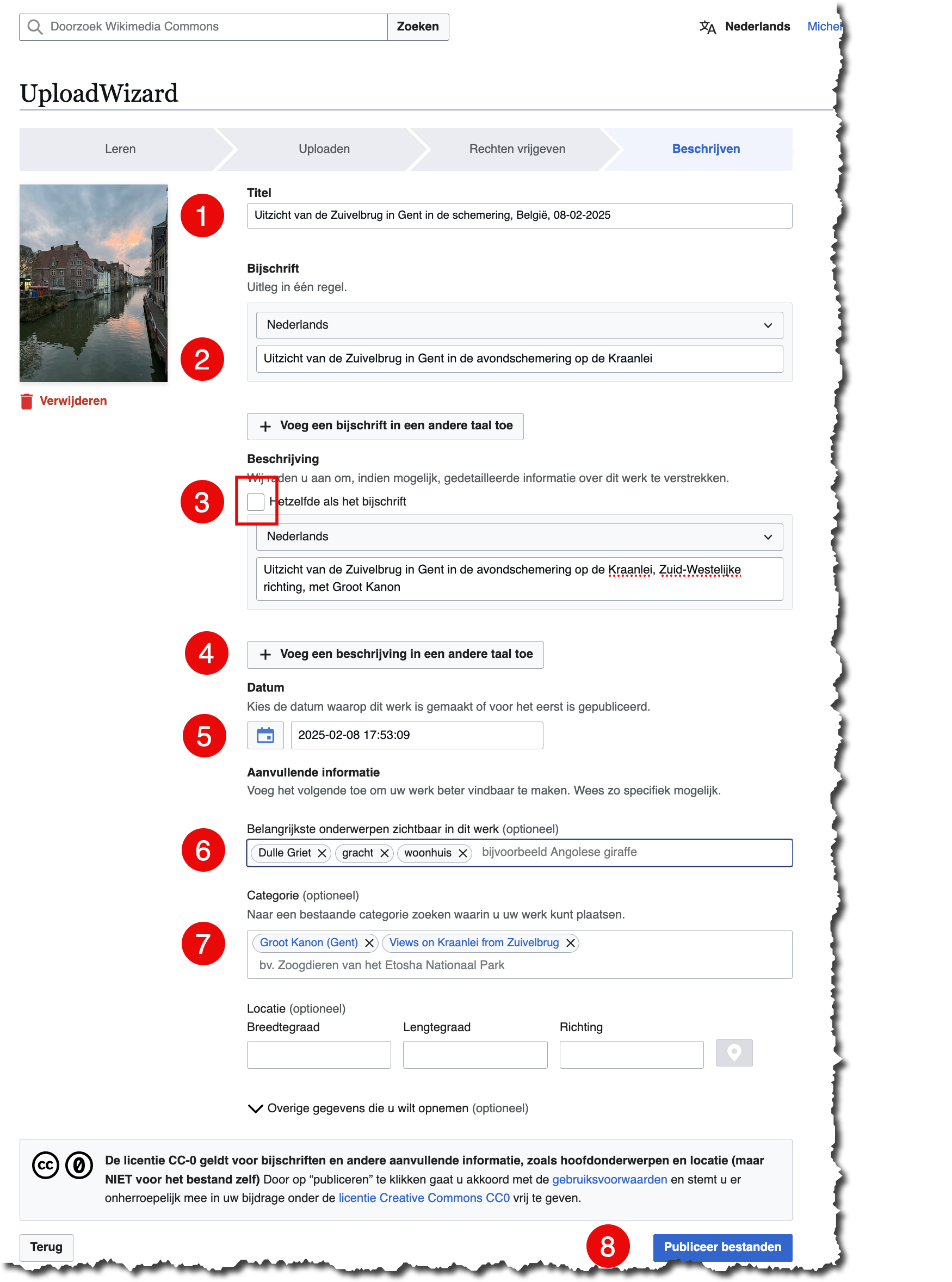
Bedankt voor het uploaden!
Je foto is toegevoegd aan Wikimedia Commons, en je kunt ze nu gebruiken op Wikipedia of ergens anders op het web door de link of URL te kopiëren.
Heb je de smaak te pakken? Klik op de blauwe knop ‘Meer bestanden uploaden’ en voeg nog een foto toe!
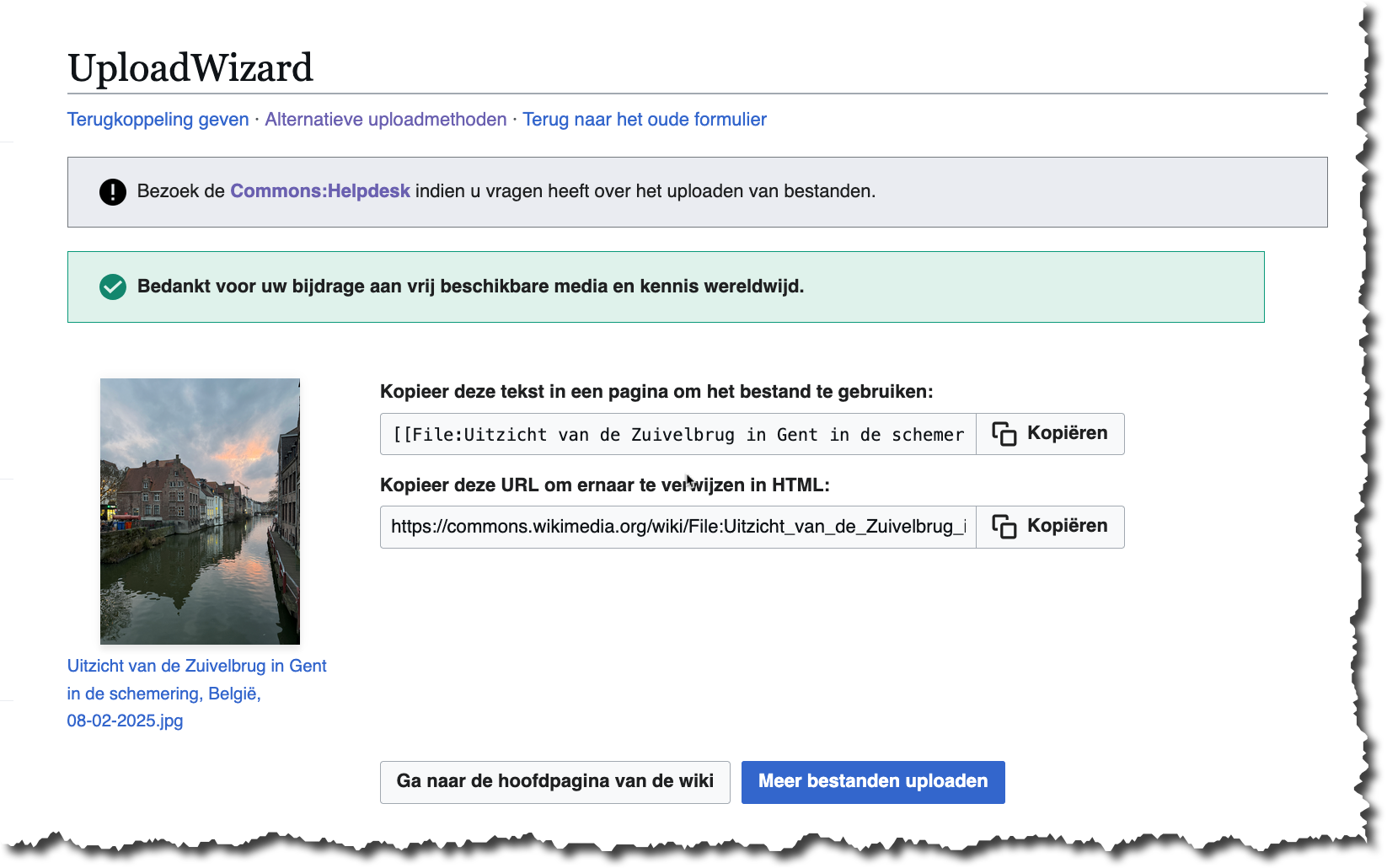
#
Gerelateerde artikelen #
Welke bestandsformaten kan ik toevoegen?
Hoe voeg ik een foto toe aan Wikimedia Commons met mijn telefoon?



